Διαφήμιση
Η Εξερεύνηση αρχείων είναι το προεπιλεγμένο βοηθητικό πρόγραμμα διαχείρισης αρχείων για Windows. Είναι η πρώτη εφαρμογή που ανοίγετε για τη διαχείριση αρχείων και φακέλων ή οποιωνδήποτε συσκευών που είναι συνδεδεμένες στον υπολογιστή σας. Ωστόσο, ενδέχεται να μην το χρησιμοποιείτε πλήρως. Οι επεκτάσεις του File Explorer μπορούν να προσθέσουν επιπλέον δυνατότητες και να σας βοηθήσουν να κάνετε πολλά περισσότερα.
Αυτά τα βοηθητικά προγράμματα θα μπορούσαν να σας εξοικονομήσουν χρόνο και προσπάθεια κάθε μέρα. Ας δούμε μερικές εφαρμογές τρίτων για την Εξερεύνηση αρχείων που μπορείτε να πραγματοποιήσετε λήψη και εγκατάσταση τώρα.
1. Mountain Duck: Απομακρυσμένη αποθήκευση

Εάν πρέπει να διαχειριστείτε πολλές υπηρεσίες αποθήκευσης cloud ταυτόχρονα, η εναλλαγή μεταξύ διαφορετικών διεπαφών μπορεί να εμποδίσει τη ροή εργασίας σας. Το Mountain Duck είναι μια καλή εφαρμογή που σας επιτρέπει να τοποθετήσετε διακομιστή και αποθήκευση cloud ως τοπικό τόμο στην Εξερεύνηση αρχείων.
Επιλέγω Νέος σελιδοδείκτης> Σύνδεση
για να προσαρτήσετε τον διακομιστή ως τόμο στην Εξερεύνηση αρχείων. Ο διακομιστής θα εμφανιστεί στο Αυτός ο υπολογιστής και την πλευρική γραμμή για να μπορείτε να περιηγηθείτε σε περιεχόμενο και να μετακινήσετε γρήγορα αρχεία. Μπορείτε να εκτελέσετε οποιεσδήποτε λειτουργίες στα απομακρυσμένα αρχεία και φακέλους όπως κάνετε με τα τοπικά αρχεία.Εάν θέλετε να επανασυνδέσετε έναν απομακρυσμένο διακομιστή μετά την επανεκκίνηση, επιλέξτε Ενεργοποίηση σύνδεσης και Αποθήκευση χώρου εργασίας στις Προτιμήσεις. Το Mountain Duck περιλαμβάνει το ενσωματωμένο βοηθητικό πρόγραμμα Cryptomator που μπορεί να κρυπτογραφήσει τα δεδομένα σας σε οποιονδήποτε διακομιστή.
Η εφαρμογή υποστηρίζει SFTP, WebDAV, Amazon S3, Backblaze B2 και άλλα. Η επερχόμενη έκδοση 3 έχει ένα δυνατότητα έξυπνου συγχρονισμού που λειτουργεί όπως και άλλες υπηρεσίες αποθήκευσης cloud.
Κατεβάστε:Πάπια βουνού (Δωρεάν δοκιμή, 39 $)
2. TeraCopy: Αντιγράψτε τα αρχεία πιο γρήγορα και με ασφάλεια
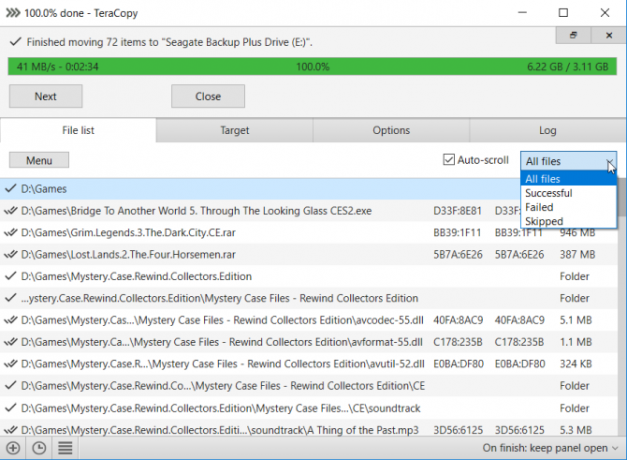
Η αντιγραφή μεγάλων αρχείων από έναν φάκελο σε έναν άλλο στην ίδια μονάδα δίσκου ή σε μια άλλη μονάδα δίσκου δεν ήταν ποτέ γρήγορη και ευέλικτη. Ακόμη και πριν από την έναρξη του αντιγράφου, τα Windows ξοδεύουν αιώνες ανακαλύπτοντας και υπολογίζοντας πόσα δεδομένα χρειάζεται να μετακινήσει. Εάν αντιμετωπίσετε σφάλματα, θα παραλείψετε ολόκληρη τη διαδικασία και θα θέσετε τα δεδομένα σας σε κίνδυνο.
Το TeraCopy είναι μια εφαρμογή χρησιμότητας για τη μετακίνηση και αντιγραφή αρχείων. Η εφαρμογή εφαρμόζει δυναμικές προσαρμογές buffer στη διαδικασία αντιγραφής. Δημιουργεί εκκρεμείς ουρές με πολλαπλές λειτουργίες αρχείων και τις εκτελεί ταυτόχρονα. Εάν προκύψει κάποιο σφάλμα, απλώς παραλείπει το κατεστραμμένο αρχείο αντί να τερματίσει ολόκληρη τη διαδικασία μεταφοράς.
Η εφαρμογή διαθέτει ελάχιστο πλαίσιο και ρυθμίσεις. Μπορείτε να επεκτείνετε τον πίνακα για να αποκαλύψετε επιπλέον ιδιότητες αρχείου: μέγεθος διαδρομής, κατάσταση, πηγή και CRC στόχου του αρχείου προέλευσης. Εφόσον το TeraCopy ενσωματώνεται εγγενώς στο μενού περιβάλλοντος, μπορεί να αντικαταστήσει τον προεπιλεγμένο χειριστή αντιγραφής.
Κατεβάστε:TeraCopy (Δωρεάν, Pro έκδοση για $ 25)
3. Icaros: Ενεργοποίηση μικρογραφιών για οποιονδήποτε τύπο βίντεο
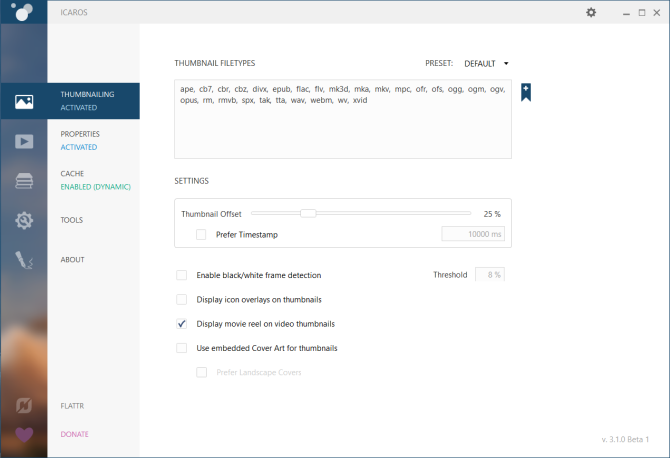
Το Icaros είναι ένα πακέτο επεκτάσεων κελύφους που επιτρέπει και εμφανίζει μια μικρογραφία οποιουδήποτε τύπου βίντεο στην Εξερεύνηση αρχείων. Όταν εγκαθιστάτε την εφαρμογή, ο Icaros θα καταχωρήσει τους κοινούς τύπους αρχείων που υποστηρίζει το FFmpeg μαζί με τις μορφές FLAC, APE και MPC.
Η εφαρμογή προσφέρει μια ολοκληρωμένη διεπαφή από όπου μπορείτε να επιλέξετε να ενεργοποιήσετε ή να απενεργοποιήσετε τις μικρογραφίες.
Μόλις ενεργοποιήσετε το Icaros, όλα τα αρχεία πολυμέσων βίντεο αποκαλύπτουν τις μικρογραφίες τους, επιτρέποντάς σας να ρίξετε μια γρήγορη ματιά στο περιεχόμενο χωρίς να τα ανοίξετε. Το Icaros υποστηρίζει δημοφιλείς μορφές βίντεο όπως MKV, FLV, AVI, MP4 και άλλα. Εάν έχετε πολλά αρχεία βίντεο, τότε αυτή η επέκταση μπορεί να αποδειχθεί βολική.
Κατεβάστε:Ίκαρος (Ελεύθερος)
4. Listary: Ισχυρό βοηθητικό πρόγραμμα αναζήτησης για Windows

Καταλήγουμε να χάνουμε πολύ χρόνο περιήγηση σε φακέλους για να βρούμε τα σημαντικά αρχεία, καθώς η ενσωματωμένη αναζήτηση δεν είναι πολύ έξυπνη. Το Listary είναι μια εφαρμογή βοηθητικού προγράμματος αναζήτησης που σας επιτρέπει να βρίσκετε γρήγορα αρχεία στον υπολογιστή σας και να εκτελείτε ενέργειες με ένα πάτημα ενός πλήκτρου πρόσβασης. Κατά την πρώτη εκκίνηση, θα εμφανιστεί μια γραμμή αναζήτησης με τρία εικονίδια ενσωματωμένα σε αυτά.
ο Αγαπημένα το εικονίδιο δείχνει μια λίστα φακέλων, Πρόσφατος Το εικονίδιο παραθέτει όλους τους καταλόγους που περιηγηθήκατε πρόσφατα και Ευφυείς εντολές παραθέτει μερικές χρήσιμες εντολές. Μπορείτε να προσθέσετε / αφαιρέσετε φακέλους, εντολές και να τα προσαρμόσετε ώστε να είναι εύκολα προσβάσιμα. Το Listary ενσωματώνεται επίσης στο "Open and Save Dialog Box" για γρήγορο άνοιγμα και αποθήκευση αρχείων.
Σας εξοικονομεί χρόνο σε επαναλαμβανόμενα κλικ. Με την ασαφή αναζήτηση Listary, μπορείτε να βρείτε αρχεία απλά πληκτρολογώντας μερικούς χαρακτήρες. Πατήστε το δεξί πλήκτρο βέλους στο πληκτρολόγιο για να αναπτύξετε το μενού περιβάλλοντος του Explorer και το μενού ενεργειών του Listary.
Θα βρείτε χρήσιμες εντολές για να απλοποιήσετε τις καθημερινές λειτουργίες αρχείων. Η δωρεάν έκδοση του Listary είναι ήδη πλούσια σε λειτουργίες. Μπορείτε να κάνετε αναβάθμιση στο Pro έκδοση για περισσότερες δυνατότητες.
Κατεβάστε:Λόγου (Δωρεάν, Pro έκδοση για $ 20)
5. Μετατροπέας αρχείων: Μετατροπή αρχείων χρησιμοποιώντας το μενού περιβάλλοντος
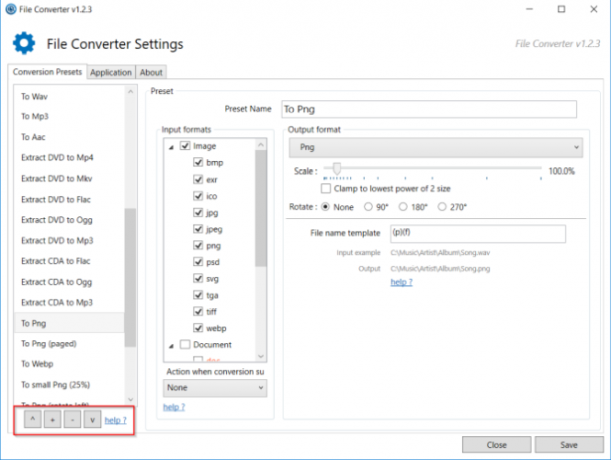
Το File Converter είναι μια απλή εφαρμογή που σας επιτρέπει να μετατρέψετε ένα ή περισσότερα αρχεία χρησιμοποιώντας το μενού περιβάλλοντος. Υποστηρίζει πολλά διαφορετικές μορφές αρχείων. Για παράδειγμα, μπορείτε να μετατρέψετε έγγραφα Word, φύλλα Excel σε PDF, αρχείο PSD σε JPEG και πολλά άλλα. Μπορείτε να προσαρμόσετε την εφαρμογή για να προσθέσετε / αφαιρέσετε προεπιλογές μετατροπών στα μενού περιβάλλοντος ή ακόμα και να επεξεργαστείτε τις τρέχουσες.
Για να δημιουργήσετε μια απλή προεπιλογή, ανοίξτε τις ρυθμίσεις μετατροπέα αρχείων και επιλέξτε μια προεπιλογή που θέλετε να δημιουργήσετε. Κάντε κλικ στο Συν κουμπί για να δημιουργήσετε μια νέα προεπιλογή στον αριστερό πίνακα με τις επιλογές τους στον δεξιό πίνακα. Για εικόνες, η δεξιά πλευρική γραμμή θα περιλαμβάνει ρυθμίσεις για κλιμάκωση, περιστροφή και μετονομασία αρχείων εικόνας.
Κατεβάστε:Μετατροπέας αρχείων (Ελεύθερος)
6. Εργαλεία FileMenu: Προσαρμογή του μενού περιβάλλοντος του Explorer
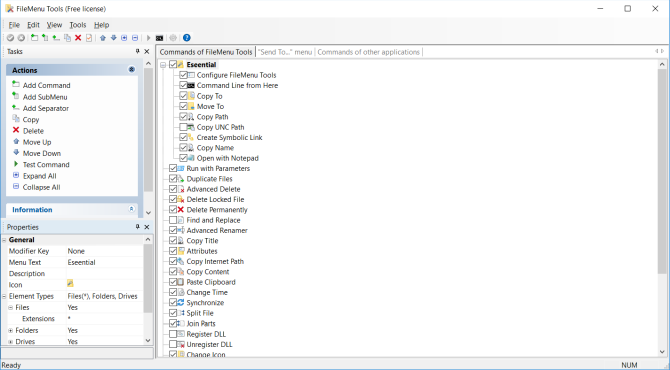
Το μενού με το δεξί κλικ μπορεί να σας κάνει παραγωγικούς. Μπορεί επίσης να το εκτροχιάσει με ένα πλήθος εντολών. Το FileMenu Tools είναι μια πλούσια σε χαρακτηριστικά, διαισθητική εφαρμογή που σας βοηθά να προσαρμόσετε το μενού περιβάλλοντος.
Για παράδειγμα, τροποποιήστε το μενού "Αποστολή σε" και καθαρίστε την ακαταστασία που προστέθηκε από άλλες εφαρμογές Πώς να προσθέσετε και να αφαιρέσετε καταχωρήσεις από το μενού δεξιού κλικ των WindowsΌλοι αγαπούν τις συντομεύσεις. Εν τω μεταξύ, το μενού περιβάλλοντος είναι γεμάτο με καταχωρήσεις που δεν αγγίζετε ποτέ. Θα σας δείξουμε πώς να προσαρμόσετε το μενού με δεξί κλικ με συντομεύσεις που πραγματικά θέλετε να χρησιμοποιήσετε. Διαβάστε περισσότερα . Το FileMenu έρχεται προφορτωμένο με ένα σωρό χρήσιμα εργαλεία. Προσθέστε προσαρμοσμένες εντολές σύμφωνα με τους τύπους αρχείων, χρησιμοποιήστε τον προηγμένο μετονομαστή για να μετονομάσετε σε παρτίδες αρχεία, συγχρονίστε δύο φακέλους από τον Εξερευνητή και κάντε περισσότερα.
Μπορείτε να το οργανώσετε με εικονίδια, διαχωριστικό και ένα όνομα μέσω του διαλόγου ιδιοτήτων. Η έκδοση Pro σάς επιτρέπει να προσθέσετε προσαρμοσμένες εντολές και απεριόριστο αριθμό αρχείων και φακέλων.
Κατεβάστε:Εργαλεία FileMenu (Δωρεάν, Pro έκδοση για $ 11)
7. Επέκταση Shell Shell: Hardlinks και Symbolic Links

Μερικές φορές μπορεί να είναι χρήσιμο να υπάρχει ένα μόνο αρχείο σε πολλούς φακέλους στον υπολογιστή σας, σε αντίθεση με το να έχετε ξεχωριστά αντίγραφα του ίδιου αρχείου σε διαφορετικές τοποθεσίες. Τα Windows διαθέτουν αυτήν τη δυνατότητα, αλλά χρειάζεται κάποια δεξιότητα με τη γραμμή εντολών των Windows.
Το Link Shell Extension είναι ένα είδος γραφικού εργαλείου για την απλοποίηση της διαδικασίας δημιουργίας σκληρών συνδέσμων, συνδέσμων ή σημείων προσάρτησης έντασης και συμβολικών συνδέσμων (symlinks) με τίποτα περισσότερο από μερικά κλικ. Εντοπίστε το αρχείο ή το φάκελο, κάντε δεξί κλικ και επιλέξτε Επιλογή πηγής συνδέσμου από το μενού.
Στη συνέχεια, μεταβείτε σε διαφορετικό φάκελο, κάντε δεξί κλικ και επιλέξτε Πτώση ως. Επιλέγω Σκληρός σύνδεσμος για να δημιουργήσετε έναν σκληρό σύνδεσμο σε ένα αρχείο ή Συμβολικός σύνδεσμος για να δημιουργήσετε έναν απαλό σύνδεσμο σε ένα αρχείο ή έναν κατάλογο. Εάν εργάζεστε συχνά με σκληρούς συνδέσμους και συνδέσμους, αυτή η εφαρμογή μπορεί να σας εξοικονομήσει πολύ χρόνο.
Κατεβάστε:Σύνδεση επέκτασης κελύφους (Ελεύθερος)
8. Groupy: Οργάνωση του Explorer σε ομαδοποιημένες καρτέλες
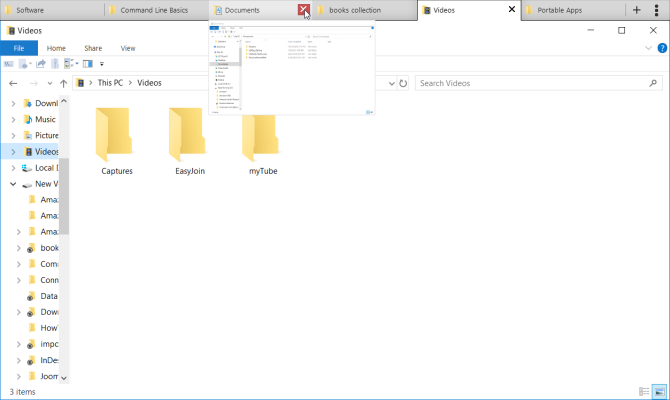
Το Groupy είναι μια εφαρμογή χρησιμότητας για ένα καλύτερο σύστημα διαχείρισης παραθύρων. Δημιουργεί καρτέλες για εφαρμογές Windows, τόσο σύγχρονο UWP όσο και κλασικό Win32. Απλώς σύρετε ένα παράθυρο που θέλετε να ομαδοποιήσετε στη γραμμή τίτλου ενός άλλου παραθύρου. Μπορείτε να χρησιμοποιήσετε αυτήν την εφαρμογή για να οργανώσετε πολλά παράθυρα του Explorer σε ομάδες.
Κατά την εγκατάσταση, το Groupy θα σας ζητήσει να ορίσετε τη θέση των καρτελών. Για να αποκαλύψετε τις καρτέλες, ενεργοποιήστε Εμφάνιση του εικονιδίου παραθύρου στις καρτέλες. Μπορείτε επίσης να συνδυάσετε συγκεκριμένους τύπους εφαρμογών αυτόματα.
Εάν εργάζεστε με ένα παρόμοιο σύνολο παραθύρων κάθε μέρα, αποθηκεύστε την ομάδα και επανεκκινήστε την εφαρμογή για να φορτώσετε καρτέλες. Η εφαρμογή μπορεί να είναι χρήσιμη για όσους εργάζονται σε πολλές εργασίες ταυτόχρονα.
Κατεβάστε:Ομαδικό (Δωρεάν δοκιμή 30 ημερών, 5 $)
9. Meta File: Προβολή και επεξεργασία μεταδεδομένων για οποιονδήποτε τύπο αρχείου
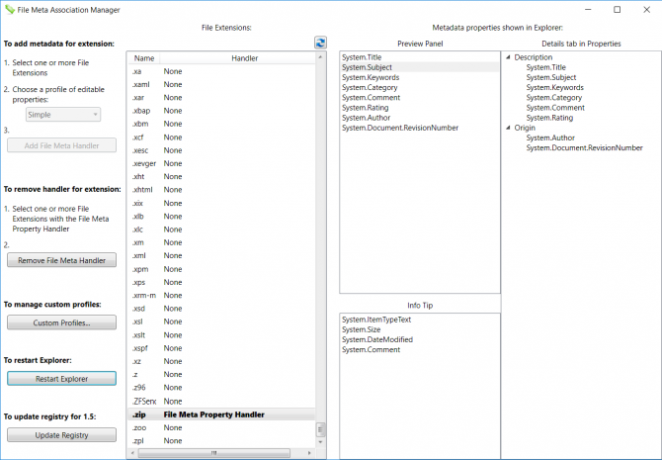
Κάθε αρχείο που είναι αποθηκευμένο στον υπολογιστή σας έχει συσχετισμένα μεταδεδομένα. Τα μεταδεδομένα είναι οι πληροφορίες σχετικά με την πηγή, το μέγεθος, την βαθμολογία, την τελευταία τροποποιημένη ημερομηνία και άλλα αρχεία. Αυτά τα μεταδεδομένα καθιστούν την αναζήτηση και την οργάνωση αρχείων στα Windows πολύ πιο γρήγορα.
Η Microsoft περιόρισε τα μεταδεδομένα σε συγκεκριμένους τύπους αρχείων, όπως εικόνες, μουσική και αρχεία του Microsoft Office. Το File Meta σάς επιτρέπει να προσθέτετε και να επεξεργάζεστε μεταδεδομένα για οποιοδήποτε αρχείο.
Για να προσθέσετε μεταδεδομένα, επιλέξτε την επέκταση αρχείου και επιλέξτε ένα προφίλ επεξεργάσιμων ιδιοτήτων που παρέχονται από τα Windows. Στη συνέχεια, κάντε κλικ στο Προσθέστε το File Meta Handler. Κάντε επανεκκίνηση του Explorer για να τεθεί σε ισχύ.
Το File Meta Association Manager ελέγχει τις ιδιότητες που εμφανίζονται στο "Πίνακας προεπισκόπησης", "Συμβουλή πληροφοριών" και στην καρτέλα "Λεπτομέρειες" του διαλόγου Ιδιότητες για ένα αρχείο. Οι ιδιότητες μεταδεδομένων θα είναι επίσης ορατές στο κύριο παράθυρο της Εξερεύνησης αρχείων.
Κατεβάστε:Αρχείο Μετα (Ελεύθερος)
10. DropIt: Οργάνωση αρχείων και φακέλων αυτόματα

Θέλετε να εξαλείψετε τη δυσκολία του μη αυτόματου ανοίγματος φακέλων, της μετονομασίας αρχείων ή της μετακίνησής τους σε διαφορετικές τοποθεσίες; Χρησιμοποιήστε το DropIt για να αυτοματοποιήσετε όλη τη διαχείριση αρχείων σας.
Η χρήση του DropIt είναι απλή. Δημιουργήστε κάποιους συσχετισμούς μεταξύ κανόνων και ενεργειών. Στη συνέχεια, μεταφέρετε και αποθέστε αρχεία ή φακέλους στο κινούμενο εικονίδιο για να ξεκινήσετε την επεξεργασία τους. Μπορείτε να ορίσετε πώς να φιλτράρετε το αρχείο σας κατά όνομα, μέγεθος, ημερομηνία, ιδιότητα και να συσχετίσετε μία από τις 21 διαθέσιμες ενέργειες για εκτέλεση. Υποστηρίζει ενέργειες όπως Μεταφόρτωση, Μετονομασία, Κρυπτογράφηση, Συμπίεση, Αλλαγή ιδιοτήτων και πολλά άλλα.
Το DropIt σας επιτρέπει επίσης να παρακολουθείτε ένα φάκελο σε καθορισμένο διάστημα και να ενεργείτε αυτόματα σε αυτόν. Η δράση συμβαίνει στο παρασκήνιο. Δεν χρειάζεται να παίζεις με τίποτα.
Κατεβάστε:Πέτα το (Ελεύθερος)
Μικρές γνωστές δυνατότητες του Windows File Explorer
Εάν ξοδεύετε πολύ χρόνο στην Εξερεύνηση αρχείων, δοκιμάστε μερικές από αυτές τις εφαρμογές και δείτε εάν σας κάνουν πιο παραγωγικούς.
Αν και η Εξερεύνηση αρχείων φαίνεται απλή, μην ξεγελιέστε από την απλή εμφάνισή της. Είναι ανοιχτό σε πολλούς κρυφές ενέργειες και τροποποιήσεις 10 Μικρές γνωστές δυνατότητες του Windows File ExplorerΜην αφήσετε τον Windows File Explorer να σας ξεγελάσει με την απλή εμφάνισή του. Είναι ικανό για πολλές περισσότερες ενέργειες και αλλαγές από ό, τι επιτρέπει! Ας σας δείξουμε πολλά. Διαβάστε περισσότερα που μπορεί να μην γνωρίζετε, όπως αυτές γρήγοροι τρόποι κοινής χρήσης αρχείων από την Εξερεύνηση αρχείων 4 τρόποι για γρήγορη κοινή χρήση ενός αρχείου από την Εξερεύνηση των WindowsΥπάρχουν πολλοί τρόποι για κοινή χρήση αρχείων και φακέλων με άλλα άτομα. Έχετε θεωρήσει την Εξερεύνηση των Windows ως εργαλείο κοινής χρήσης αρχείων; Διαβάστε περισσότερα . Αντιμετωπίζετε πρόβλημα με τη λειτουργία αναζήτησης στον Explorer; Εδώ είναι πώς μπορείτε να διορθώσετε την αναζήτηση της Εξερεύνησης αρχείων των Windows 7 τρόποι για να διορθώσετε την Αναζήτηση Εξερεύνησης αρχείων των WindowsΗ αναζήτηση της Εξερεύνησης αρχείων των Windows μπορεί να διακοπεί για διάφορους λόγους. Ακολουθούν επτά μέθοδοι που μπορείτε να χρησιμοποιήσετε για να διορθώσετε την αναζήτηση File Explorer. Διαβάστε περισσότερα .
Ο Rahul είναι συγγραφέας προσωπικού στο MakeUseOf. Είναι κάτοχος μεταπτυχιακού στην Οπτομετρία από το Bharati Vidyapeeth College, Pune. Έχω διδακτική εμπειρία 2 ετών. Έχω συνεργαστεί επίσης με άλλες διαδικτυακές εκδόσεις για περισσότερα από 4 χρόνια πριν εγγραφώ εδώ. Μου αρέσει να γράφω για την τεχνολογία για αναγνώστες που δεν την καταλαβαίνουν καλά. Μπορείτε να με ακολουθήσετε στο Twitter.


